` `
L’interface de traitement par lot¶
Introduction¶
All algorithms (including models) can be executed as a batch process. That is, they can be executed using not just a single set of inputs, but several of them, executing the algorithm as many times as needed. This is useful when processing large amounts of data, since it is not necessary to launch the algorithm many times from the toolbox.
Pour exécuter un algorithme en traitement par lots, cliquez avec le bouton droit sur son nom dans la boîte à outis et sélectionnez l’option Exécution par lots dans le menu contextuel qui apparaît.
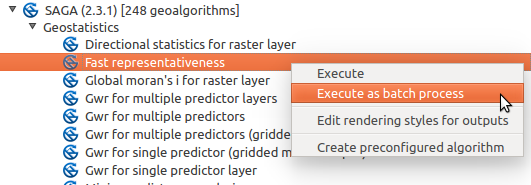
Clic-droit pour ouvrir l’interface de Traitements par lot
Si vous avez déjà affiché la boîte de dialogue d’exécution de l’algorithme, vous pouvez également lancer l’interface de traitement par lots directement, en cliquant sur le bouton Éxécuter comme processus de lot....
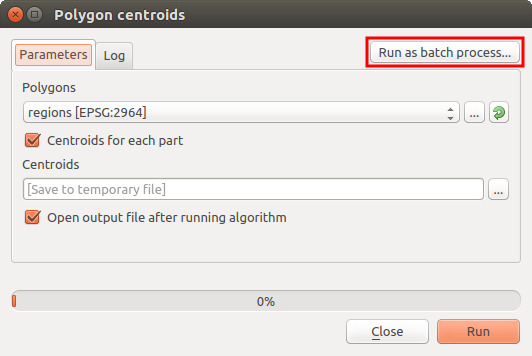
Traitement par lot à partir de la boîte de dialogue de l’algorithme
La table des paramètres¶
L’exécution d’un traitement par lots est semblable à l’exécution simple d’un algorithme. Les valeurs des paramètres peuvent être définies, mais dans le cas présent, il est nécessaire de définir les valeurs pour chaque exécution de l’algorithme. Ces valeurs sont à donner dans la table suivante.
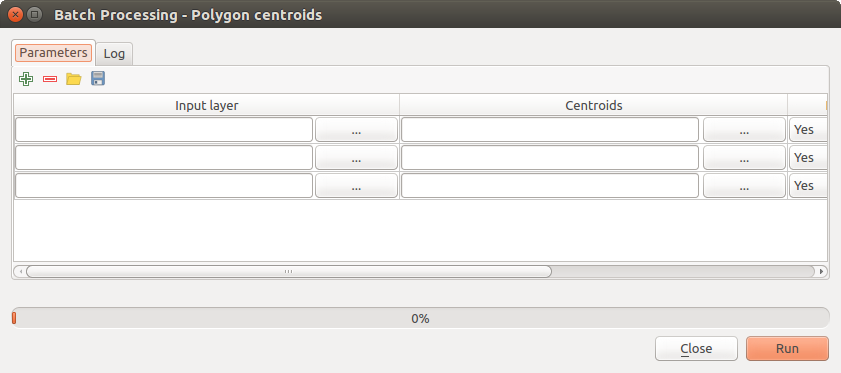
Traitement par lot
Chaque ligne de la table correspond à une itération de l’algorithme et chaque cellule contient la valeur de chaque paramètre. Ce sont les mêmes paramètres que dans la boîte à outils, mais présentés différemment.
Par défaut, la table contient seulement deux lignes. Vous pouvez ajouter ou retirer des lignes en utilisant les boutons situés en bas de la fenêtre.
Une fois le nombre de lignes souhaitées atteint, vous pouvez remplir les paramètres avec les valeurs correspondantes.
Remplir la table de paramètres¶
Pour la plupart des paramètres, la valeur à fixer est triviale. Selon le type de paramètre, entrez simplement la valeur ou sélectionnez l’option adéquate dans la liste de choix.
Filenames for input data objects are introduced directly typing or, more
conveniently, clicking on the  button on the right hand of the cell,
which will show a context menu with two option: one for selecting from the layers
currently opened and another to select from the filesystem. This second option,
when selected, shows a typical file chooser dialog. Multiple files can be
selected at once.
If the input parameter represents a single data object and several files are
selected, each one of them will be put in a separate row, adding new ones if
needed. If the parameter represents a multiple input, all the selected files
will be added to a single cell, separated by semicolons (;).
button on the right hand of the cell,
which will show a context menu with two option: one for selecting from the layers
currently opened and another to select from the filesystem. This second option,
when selected, shows a typical file chooser dialog. Multiple files can be
selected at once.
If the input parameter represents a single data object and several files are
selected, each one of them will be put in a separate row, adding new ones if
needed. If the parameter represents a multiple input, all the selected files
will be added to a single cell, separated by semicolons (;).
Les identifiants des couches peuvent être directement saisis dans la boîte de texte du paramètre. Vous pouvez saisir le chemin complet vers un fichier ou le nom d’une couche actuellement ouverte dans le projet QGIS courant. Le nom de la couche sera automatiquement résolu selon l’emplacement de la source. Veuillez noter que si plusieurs couches partagent le même nom, cela peut entraîner des résultats imprévus à cause de cette ambiguïté.
Les données en sortie sont toujours sauvegardées dans un fichier et, contrairement à son exécution à partir de la boîte à outils, la sauvegarde dans un fichier temporaire ou une base de données n’est pas permise. Vous pouvez entrer le nom directement ou utiliser l’explorateur de fichiers en cliquant sur le bouton adéquat.
Une fois le fichier choisi, une nouvelle fenêtre apparaît permettant le remplissage automatique des autres cellules d’une même colonne (même paramètre).
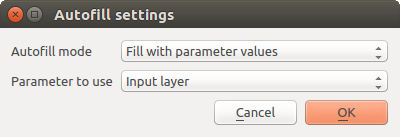
Remplissage automatique des paramètres de traitement par lot
Si la valeur par défaut (‘Ne pas autocompléter’) est choisie, seule la cellule sélectionnée sera remplie, avec le nom du fichier sélectionné. Dans le cas contraire, toutes les cellules sous la ligne sélectionnée seront remplies à partir de la valeur choisie. Ainsi, il est aisée de remplir la table de paramètres et le traitement par lots s’en trouve facilité.
Le remplissage automatique peut également effectué en concaténant un compteur au nom de fichier, ou en ajoutant un champ à un autre dans la même ligne. Cela peut être utile pour nommer des résultats en fonction de la donnée d’entrée.
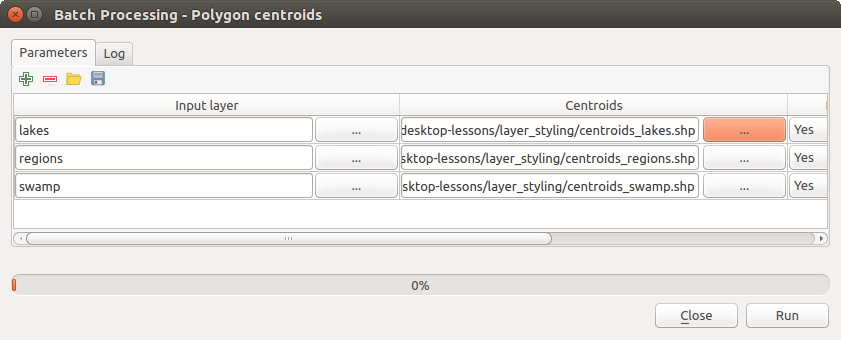
Chemin vers les fichiers dans l’interface de Traitements par lot
Exécuter le traitement par lots¶
To execute the batch process once you have introduced all the necessary values, just click on [OK]. Progress of the global batch task will be shown in the progress bar in the lower part of the dialog.